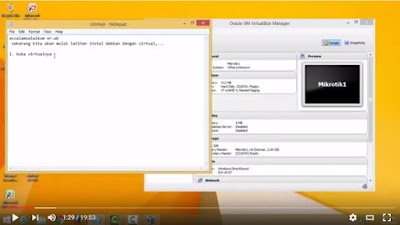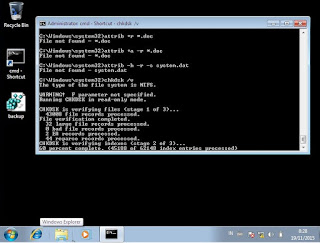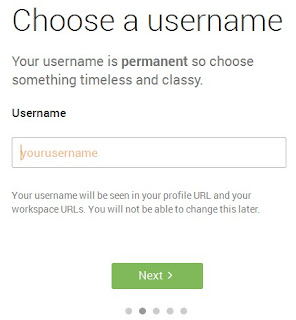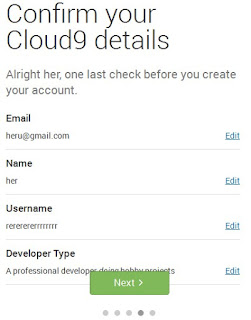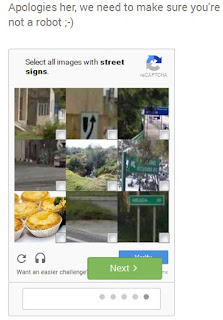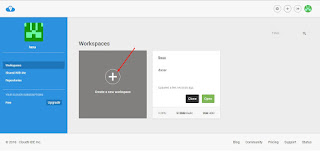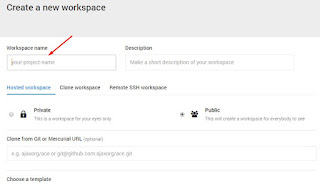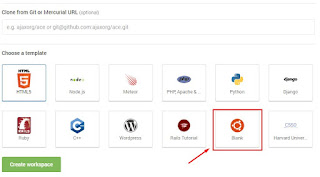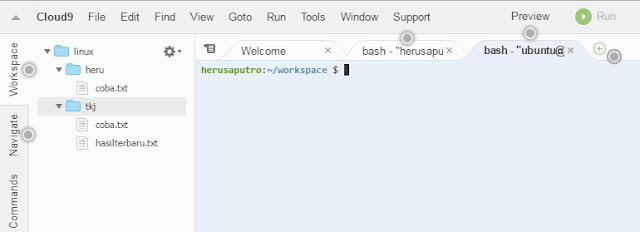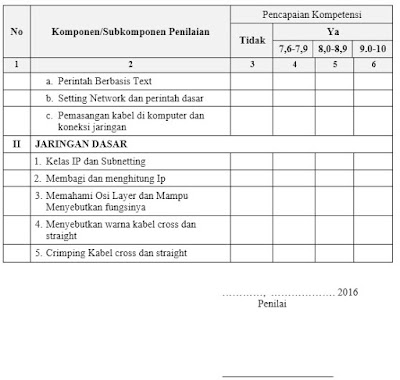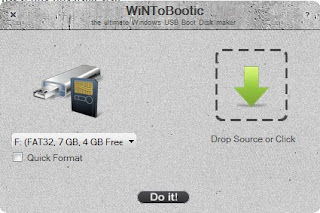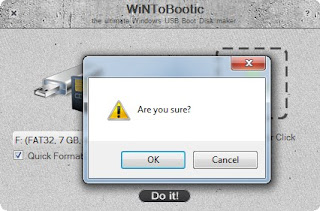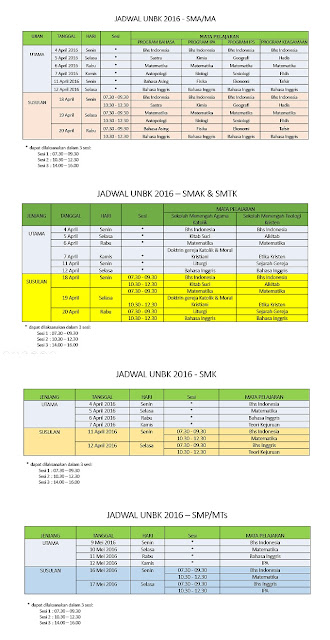Tutorial kali ini saya share bagi kalian yang ingin mendalami DOS, terutama berbasis TEXT. Untuk prakteknya kalian tidak perlu instal software, kalian tinggal buka aja Command Prompt. Berikut ini tutorialnya :
- Masuk ke Dos Dulu ketik
cmd Enter
- Setelah muncul, silahkan ketikkan skrip berwarna merah seperti dibawah ini.
C:\user\user>d: Pindah Drive dr C ke D
D:\>
D:\>md a Membuat
folder a
D:\>dir Melihat
isi dari drive D dengan detail
D:\>dir /w Melihat
isi dari drive D tanpa menampilkan detail
D:\>cd a Masuk Folder a
D:\a>
D:\a>dir Melihat
isi folder a didrive D
D:\a>cd.. Kembali
ke drive D (kefolder sebelumnya a)
D:\>
D:\>ren a b Merubah
nama folder a menjadi b
Keterangan : Cara mengcopy
isi file dr Drive D -> folder b ke Drive C
folder z.
Pertama isi dulu folder b dg isi file apa saja, lalu save.
Kemudian
copy isi dari Drive D -> folder b ke Drive C
difolder z
Ingat..!! masuk dulu ke sumber kedrive yg mo dicopy
C:\user\user>d:
D:\>
D:\>copy d:\b
c:\z Mengcopy
isi folder drive:D folder b ke Drive:C folder z
D:\>c:
C:\>cd z Melihat hasil copyan
dr isi Drive:D folder b ke Drive:C folder z
C:\z>dir Melihat hasil isian
dr Drive:C folder z
C:\>del z Menghapus isi didalam
Drive:C folder z
C:\>rd z Menghapus folder z
diDrive:C (isinya Harus dihapus dulu)
C:\>copy
con coba.txt kemudian Enter Ketikkan selamat
datang Ctrl Z Enter
Membuat file notepad coba.txt sekaligus memberi keterangan selamat datang didalamnya
coba.txt kemudian save dan exit.
Perintah Format :
Pindah
dulu drivenya yg mau diformat. Contohnya flashdisk didrive F
c:\>f:
f:\>format f: : Perintah format (tunggu
Loading smp 100%)
muncul pilihan (y/n)
: ketik y
kasih nama drive yg sudah diformat td Contoh
: HERU
trus enter.
Jika masih bingung silahkan tinggalkan komentar ya.
Tag : perintah dasar dos lengkap, perintah dasar dos dan fungsinya, perintah dasar linux, perintah dasar linux debian, perintah dasar linux ubuntu pdf, perintah dasar linux beserta fungsinya, perintah dasar linux beserta contohnya, perintah dasar linux untuk menghapus direktori